כיצד לתקן את Wdsutil.dll חסר ב- Windows 10?
Miscellanea / / August 04, 2021
פרסומות
Wdsutil.dll חסר ב- Windows 10 היא שגיאה שמתרחשת כאשר חסרים במערכת קבצי מערכת מסוימים. כאשר אתה נתקל בבעיות כאלה, המערכת שלך מועדת לכיבוי מדי פעם, הקפאה פתאומית ואפילו כשל בהתקנה של יישומים. אז אם אתה נתקל בשגיאה זו בפעם הראשונה, תקן את המערכת שלך מיד אם אינך רוצה לראות את המערכת שלך סובלת יותר בעתיד. הסיבה הסבירה ביותר לשגיאה זו היא הבעיה החסרה בקובץ WDSUTIL.dll. ייתכן אפילו שתראה שגיאה זו אם יש לך מנהלי התקנים מיושנים במערכת שלך.
אם יש לך זיהום בתוכנה זדונית במערכת שלך וקבצי המערכת שלך נגועים, גם אז, ייתכן שתראה שגיאה זו צצה במערכת שלך. אז כדי לפתור בעיה זו, יהיה עליכם לתת מענה לכל סיבה אפשרית ולראות איזה מהם עובד לטובתכם כדי לפתור את הבעיה. שגיאה זו אינה נפוצה רק במערכות Windows 10. אם אתה משתמש ב- Windows 7, 8 או 8.1, ייתכן שתראה שגיאה זו מופיעה על המסך גם אז. אז מה בדיוק אתה יכול לעשות כדי לתקן את השגיאה הזו? בואו נגלה זאת במאמר זה.
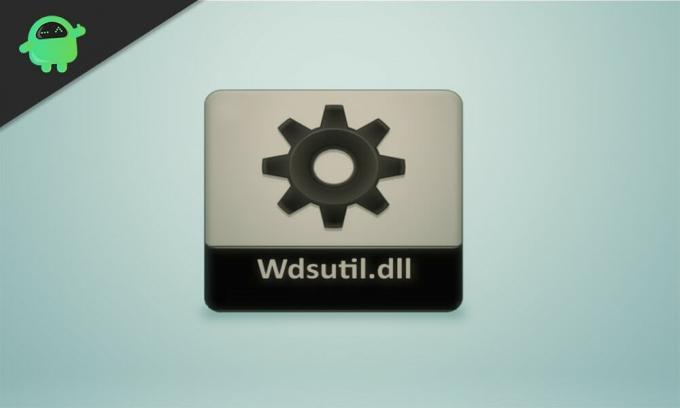
תוכן העמוד
-
1 כיצד לתקן Wdsutil.dll חסר בשגיאת Windows?
- 1.1 הפעל סריקת מערכת מלאה:
- 1.2 רשום ידנית את הקובץ WDSUTIL.dll:
- 1.3 עדכן את כל מנהלי ההתקנים:
- 1.4 הפעל סריקת בודק קבצי מערכת:
- 1.5 הפעל סריקת DISM:
- 1.6 בצע שחזור מערכת:
כיצד לתקן Wdsutil.dll חסר בשגיאת Windows?
נתחיל מהפתרונות הפשוטים ואז נעבור לפתרונות המורכבים יותר. אין ספק שאחד הפתרונות המוזכרים להלן יעבוד עבורך.
פרסומות
הפעל סריקת מערכת מלאה:
כאמור לעיל, שגיאה זו שכיחה למדי אם יש לך זיהום בתוכנה זדונית במערכת שלך. לכן, התקן יישום אנטי-וירוס אם אין לך אותו כבר במערכת שלך וסרוק לזיהום. כמו כן, עדכן את ההגדרות לגרסה האחרונה. אם האנטי-וירוס שלך אינו מעודכן, הוא לא יציג זיהומים חדשים. סרוק את המערכת כולה ובצע סריקה מלאה, ולא מהירה. אם אתה מוצא זיהום, תקן אותו באמצעות האנטי-וירוס.
אך אם בסריקה לא מופיע זיהום כלשהו בתוכנה זדונית, או אם אתה רואה שחסר שגיאת קובץ WDSUTIL.dll גם לאחר ניקוי המערכת שלך, המשך לעבור לפיתרון הבא.
רשום ידנית את הקובץ WDSUTIL.dll:
קבצי DLL הם קבצי הרישום של Windows, והם רשומים באופן אוטומטי. אך אם אכן חסר קובץ WDSUTIL.dll במערכת שלך, באפשרותך להוסיף קובץ זה באופן ידני באמצעות שורת הפקודה.
- לחץ על סרגל החיפוש למטה וחפש "שורת פקודה".
- ברגע שזה מופיע בתוצאות, בחר "הפעל כמנהל".

- ראשית עליך לבטל את הרישום של קובץ wdsutil.dll. לשם כך, הזן: "regsvr32 / u wdsutil.dll" בחלון cmd ולחץ על Enter.
- אז עליך לרשום מחדש את הקובץ wdsutil.dll. לשם כך, הזן: "regsvr32 / i wdsutil.dll" בחלון cmd ולחץ על Enter.

פרסומות
- סגור את חלון cmd ואז.
כעת פתח את היישום איתו חווית שגיאה חסרה ב- Wdsutil.dll. אם אתה עדיין רואה את אותה שגיאה, עבור אל הפיתרון האפשרי הבא.
עדכן את כל מנהלי ההתקנים:
הנהגים אחראים לפונקציונליות של כל הרכיבים במערכת שלך. אז אם הגדרות הנהג שלך מיושנות, עדכן אותן מייד. אתה יכול לבחור ביישום צד שלישי שיסרוק את המערכת שלך ולבדוק אם כל הגדרות מנהל ההתקן מעודכנות. אם לא, היישום יעדכן אותם מייד.
תוכל גם לעדכן את מנהלי ההתקנים שלך באמצעות מנהל ההתקנים ב- Windows.
- לחץ לחיצה ימנית על כפתור התחל ובחר מנהל ההתקנים.
- הרחב כל קטגוריה ברשימה ובחר בהתקן באמצעות, וכתוצאה מכך השגיאה.
- לחץ עליו לחיצה ימנית ובחר באפשרות "עדכן מנהל התקן".
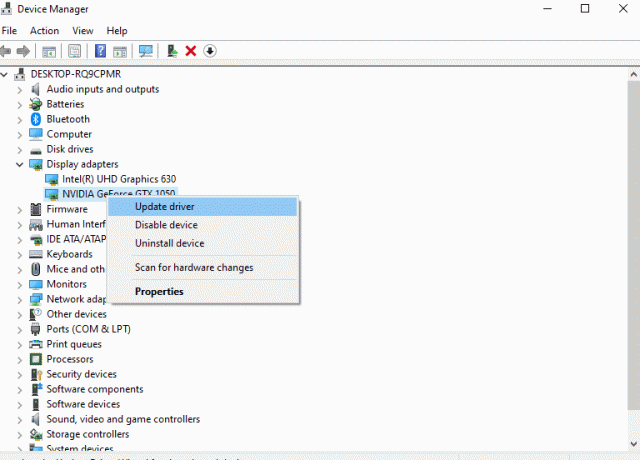
פרסומות
- בחר "חפש אוטומטית תוכנת מנהל התקן מעודכנת", ו- Windows יתקין באופן אוטומטי את מנהלי ההתקן המעודכנים עבור אותו מכשיר.
לאחר שתסיים לעדכן את מנהלי ההתקן שלך, בדוק אם אותה שגיאה צצה שוב. אם כן, נסה את הפיתרון הבא שמוזכר להלן.
הפעל סריקת בודק קבצי מערכת:
בודק קבצי המערכת סורק את כל המערכת שלך, ואם הוא מזהה בעיות כלשהן, הוא מנסה לתקן אותן.
- לחץ על סרגל החיפוש למטה וחפש "שורת פקודה".
- ברגע שזה מופיע בתוצאות, בחר "הפעל כמנהל".
- הזן את הפקודה הבאה בשורת הפקודה ולחץ על Enter.
sfc / scannow

- המתן עד לסיום התהליך וסגור את חלון שורת הפקודה.
- ואז הפעל מחדש את המערכת.
בודק קבצי המערכת לא תמיד יכול לתקן את מה שלא בסדר במערכת שלך ואם זה המקרה גם אצלך, המשך לעבור לפיתרון הבא.
הפעל סריקת DISM:
מה שסריקת SFC לא יכולה לעשות, יתכן וניהול וניהול תמונות של DISM או פריסה יוכלו לבצע. אז אם סריקת SFC לא הביאה תוצאות, נסה את סריקת ה- DISM.
- לחץ על סרגל החיפוש למטה וחפש "שורת פקודה".
- ברגע שזה מופיע בתוצאות, בחר "הפעל כמנהל".
- הזן את הפקודה הבאה בשורת הפקודה ולחץ על Enter.
DISM / Online / Cleanup-Image / RestoreHealth

- המתן עד לסיום התהליך וסגור את חלון שורת הפקודה.
- ואז הפעל מחדש את המערכת.
אם גם שיטה זו אינה פותרת את השגיאה שלך, המשך לעבור לפתרון הפוטנציאלי הבא המוזכר להלן.
בצע שחזור מערכת:
נקודת שחזור מערכת היא נקודת זמן בה תוכל להחזיר את המערכת שלך בכל פעם שיש משהו לא בסדר במערכת שלך. אז אתה יכול להשתמש בתכונה זו כדי לחזור למערכת שעבדה בסדר בלי שהשגיאה תופיע.
- לחץ על סרגל החיפוש למטה וחפש את "לוח הבקרה".
- ברגע שהוא מופיע בתוצאות, בחר "פתח".
- עבור אל "התאוששות".

- בחר באפשרות "שחזור מערכת".
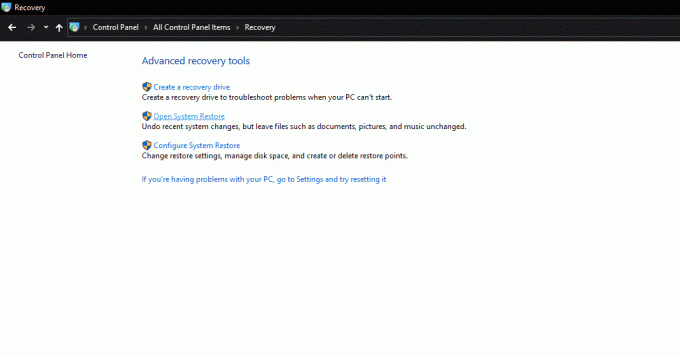
- בחר שחזור ואז עקוב אחר ההוראות שעל המסך כדי להגדיר שוב את המערכת שלך בהצלחה.
אז זה כל הפתרונות השונים שתוכלו לנסות לתקן את Wdsutil.dll חסר בשגיאת Windows. אם יש לך שאלות או שאילתות בנוגע למאמר זה, הגב למטה ונחזור אליך. כמו כן, הקפד לבדוק את המאמרים האחרים שלנו בנושא טיפים וטריקים לאייפון,טיפים וטריקים של Android, טיפים וטריקים למחשב, ועוד הרבה יותר למידע שימושי יותר.
פרסומות נתקלת אי פעם במסך כחול ב- Windows 10 שאומר "נעשה ניסיון...
פרסומות נראה כי לאחר קבלת עדכון Windows OS Build 1703, קוד השגיאה בכניסה לכונן אחד...
פרסומות משתמשי Windows רבים התלוננו על שגיאה המונעת מהם להעלות, להעתיק או להעביר...



